 Numbers
Numbers
Gunakan Numbers untuk membuat spreadsheet yang menarik dan hebat di Mac Anda. Lebih dari 30 template rancangan Apple memberikan Anda cara yang hebat untuk mulai membuat anggaran, faktur, daftar tim, dan lainnya. Numbers juga dapat membuka dan mengekspor spreadsheet Microsoft Excel.
Memulai dengan template—lalu menambahkan yang Anda inginkan. Pilih teks sampel di template, lalu ketik teks baru. Untuk menambahkan gambar, seret file grafik dari Mac ke gambar placeholder.
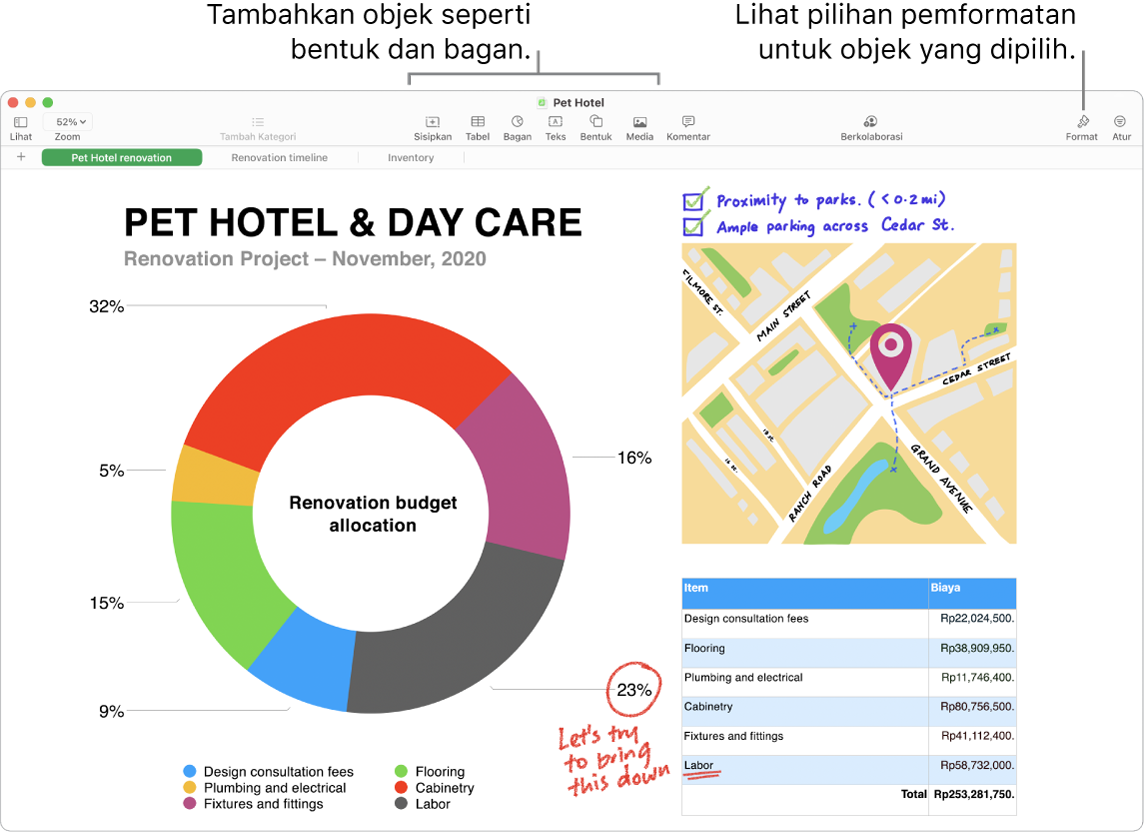
Teratur dengan lembaran. Gunakan beberapa lembar atau tab untuk menampilkan tampilan yang berbeda dari informasi Anda. Misalnya, gunakan satu lembar untuk anggaran, yang lain untuk tabel, dan yang ketiga untuk catatan. Klik ![]() untuk menambahkan lembar baru. Seret tab ke kiri atau ke kanan untuk menyusun ulang lembar.
untuk menambahkan lembar baru. Seret tab ke kiri atau ke kanan untuk menyusun ulang lembar.
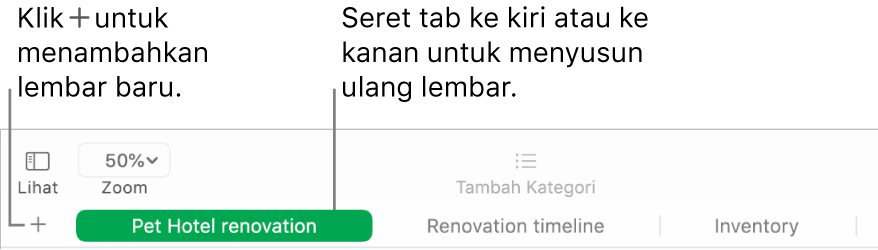
Formula sangat mudah digunakan. Dapatkan bantuan internal untuk lebih dari 250 fungsi yang hebat—cukup ketik tanda sama dengan (=) di sel, dan Anda akan melihat daftar semua fungsi dan deskripsinya di bar samping. Mulai ketik formula untuk mendapatkan saran instan.
Kiat: Untuk mendapatkan penghitungan cepat untuk rangkaian nilai, pilih cakupan sel yang berisi nilai. Di bagian bawah jendela Anda akan melihat jumlah, rata-rata, minimum, maksimum, dan perhitungan nilai yang dipilih. Klik tombol Menu ![]() di kanan bawah untuk melihat pilihan lainnya.
di kanan bawah untuk melihat pilihan lainnya.
Membuat tabel poros. Gunakan tabel poros menggunakan tabel atau rangkaian sel di spreadsheet sebagai data sumber Anda, lalu gunakan untuk menganalisis kumpulan data mana pun, mengelompokkan dan meringkas nilai dengan cepat, serta mengidentifikasi pola dan tren. Anda dapat mengedit rangkaian sel data sumber Anda, menambahkan dan mengatur data tabel poros, membuat snapshot tabel poros yang dapat Anda salin ke app lain, dan lainnya.
Menggunakan Touch Bar dengan MacBook Pro 13 inci Anda. Ketuk Format, Isi-Auto, atau Formula untuk menampilkan pilihan yang ditunjukkan di bawah ini. Ketuk gaya teks dan tombol format untuk menampilkan pilihan lainnya untuk memilih warna, perataan, pembungkusan, dan perataan atas/bawah teks.

Ketuk Format untuk menampilkan tombol pemformatan teks ini:

Ketuk Isi-Auto untuk menampilkan pilihan isi-auto berikut:

Ketuk Formula untuk menampilkan tombol formula cepat:

Mempelajari lebih lanjut. Lihat Petunjuk Pengguna Numbers.
